Приветствую на WiFiGid! В этой статье мы покажем, как можно подключить руль с педалями (или без них) к компьютеру. Сам я не большой гонщик, но несколько маршрутов в ETS2 или Snowrunner за вечер запросто осиливаю. Так что свой опыт переложить смогу. Но так как статья носит общий характер, я настоятельно рекомендую вам в поиске сразу вводить название своей модели руля, так вы избежите все подводные камни при подключении и не избавите себя от лишних вопросов. А мы пока начнем 
Но если вдруг появился годный совет или остались вопросы, пожалуйста, напишите их в комментариях. Это будет полезно и мне, и нашим читателям!
Шаг 1 – Установка и подключение

Сначала все расположите на местах, где вы это собираетесь использовать:
- Руль или рулевую базу прикрепите к столешнице (обычно комплектным кронштейном или присосками).
- Руль подключите к компьютеру. Обычно подключается через USB кабель, но старые модели еще могут иметь COM-порт – такое или напрямую подключать к материнской плате (на них есть эти порты) или гуглить варианты переходников, если нужно подключать к новым ноутбукам.
- Педали подключаем к рулю. Тут бывают и авторские решения от производителя, и подобие Ethernet порта, и что-то около USB. Один раз видел, что, наоборот, весь комплект подключался к педалям, а уже они подключались к компьютеру. Но, как правило, главной базой сейчас является руль.
- Если вы приобрели коробку передач (шифтер) – ее тоже крепим к столу (тот же кронштейн) и подключаем к базе (рулю).
С этого момент с большой вероятностью руль уже готов к работе. Можете проверить его в своей игре. Если все хорошо – остальное смело пропускаем. Но если нет – продолжаем читать инструкцию.
Шаг 2 – Установка драйверов
Еще раз упомяну, что некоторые рули заводятся сразу и готовы к игре. Но большинству все же требуется установка драйверов:
- Иногда доступны общие драйвера, но встречаются и варианты, что нужно устанавливать отдельный драйвер для вибрации.
- У известных брендов обычно достаточно поставить одну программу, а уже через нее можно будет и тестировать/калибровать, и драйвера все нужные установятся. Для того же Logitech G29 это Logitech G Hub и Logitech Gaming Software.
Как найти драйвер? В поиске вводим название своей модели руля и слово «driver», и где-то в первых результатах вы получите нужную страничку:
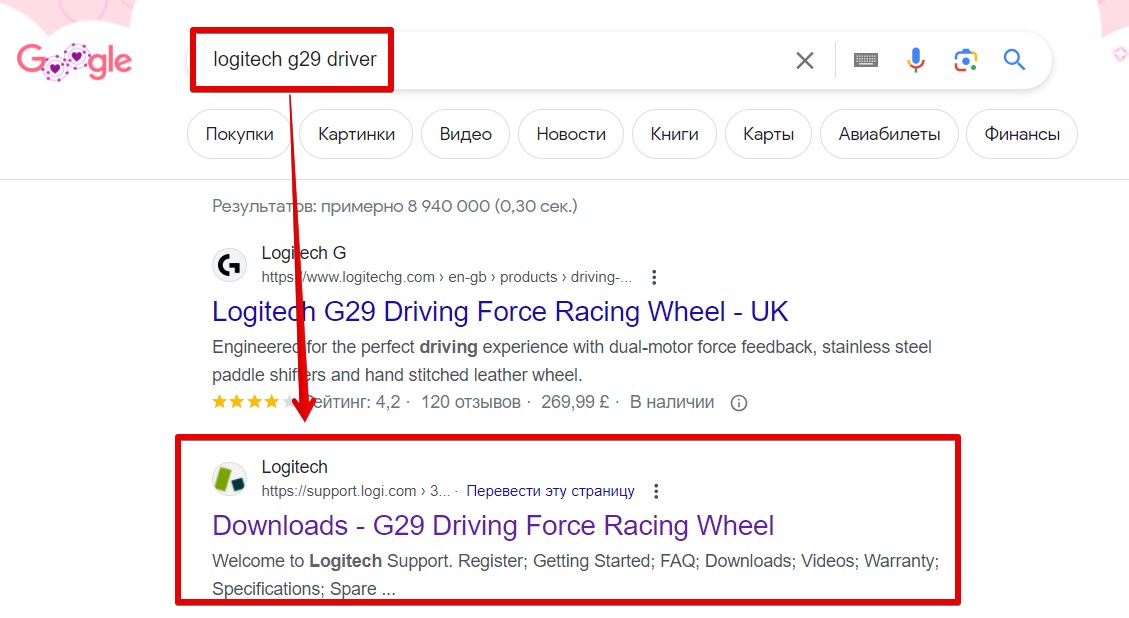
И все что нам остается, это перейти по этой ссылке и установить весь рекомендуемый софт.
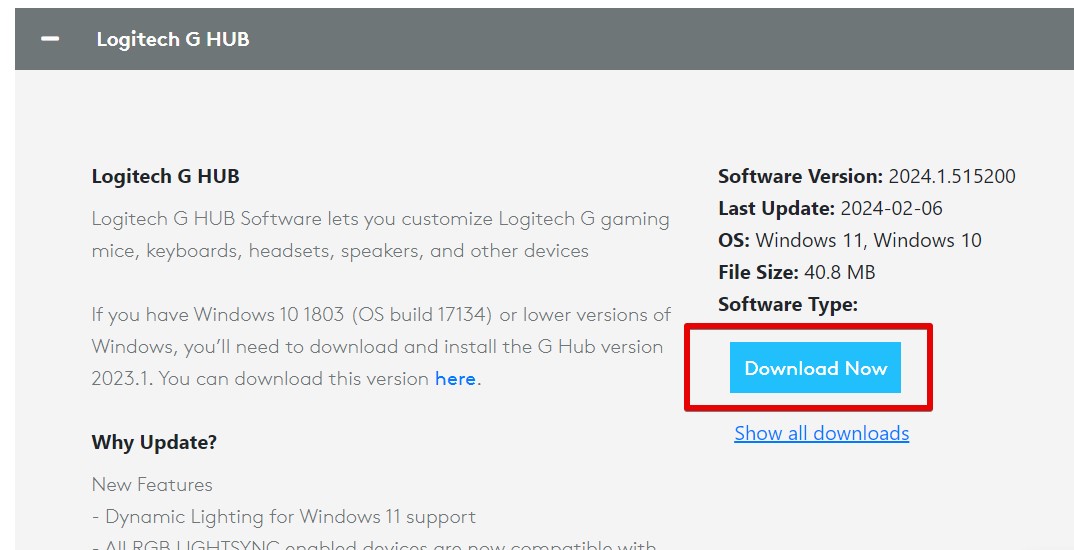
Шаг 3 – Тестирование и калибровка
Перед первым запуском рекомендую проверить работу руля, вибрации и всех кнопок, а также откалибровать его (повороты влево и право на максимум, убрать мертвые зоны). Такое обычно проворачивается через встроенный софт производителя (и так как раз лучше всего и делать). Но если у вас какой-то бюджетный руль, такое чаще всего делают через устройства Windows.
Попробуйте сначала изучить софт производителя руля из шага 2, этот вариант – крайний случай!
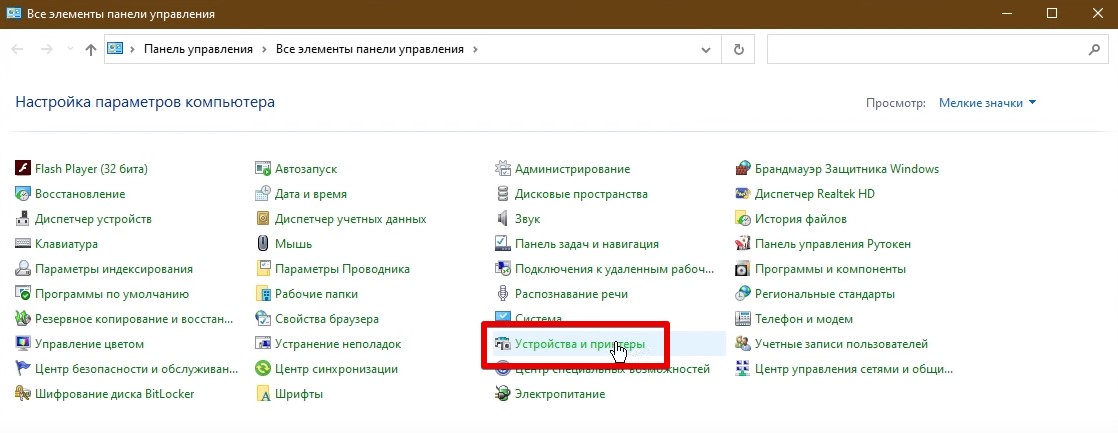
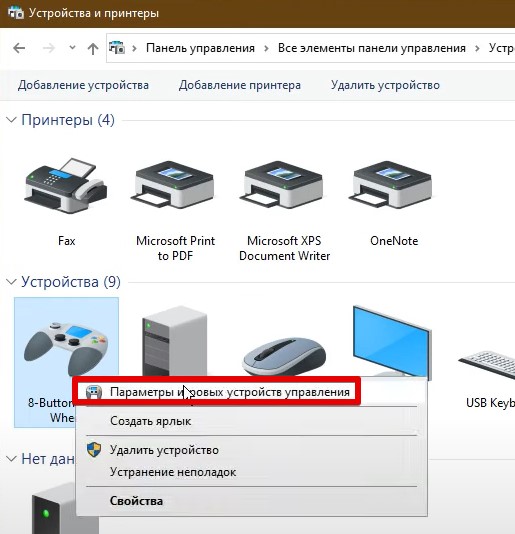
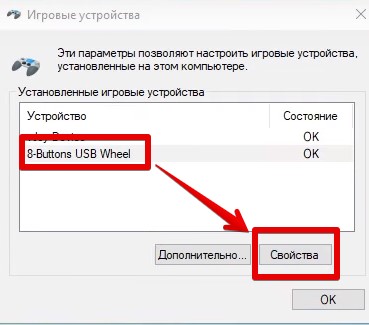
Для продвинутых: для запуска этой же утилиты через «Выполнить» или командную строку можно запустить команду «joy.cpl».
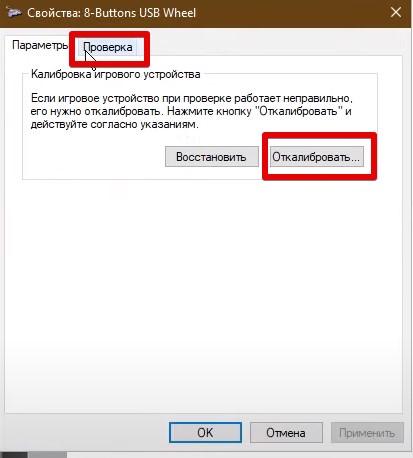
Подключение в любой игре
Большинство игр поддерживают из коробки рули только топовых брендов (Logitech или TrustMaster), а некоторые игры и вовсе не поддерживают рули (да хоть GTA5). А что если нам хочется использовать свой бюджетный руль в любой игре? Тогда можно пойти на ухищрения и использовать эмулятор XBOX360. Это актуально для всех игр с поддержкой геймпада (считаем, что во всех адекватных игр, а где-то можно и поддержку геймпада навязать).
Ссылка на сайт

Ну вот вроде бы и все рассказал. Еще раз – гораздо проще искать не общую статью «как подключить руль к компьютеру», а использовать свою конкретную модель. Хотя советы из этой статьи должны помочь абсолютно всем. Очень надеюсь, что у вас все получилось, а если эта история была интересной, рекомендую описать ее в комментариях ниже.








